Opgrader eller installer hukommelse i din Mac mini
Læs mere om, hvordan du fjerner eller installerer hukommelse i en Mac mini.
Før du begynder
Da computerens komponenter kan tage skade af statisk elektricitet, er det vigtigt at bruge en antistatisk håndledsrem, når du arbejder med computerens hukommelse.
Vælg din model
Mac mini-modeller har forskellige krav til installeret hukommelse (RAM). Vælg din Mac mini-model for at få flere oplysninger. Hvis du har brug for hjælp til at finde ud af, hvilken Mac mini-model du har, kan du gå til Identificer din Mac mini-model.
2024
2023
2020
2018
2014
2012
2024, 2023, 2020
Hukommelse er integreret i Apple M-seriens chippakke i Mac mini (2024), Mac mini (2023) og Mac mini (M1, 2020) og kan ikke opgraderes. Du kan konfigurere hukommelsen til din Mac mini, når du køber den.
2018
Mac mini (2018) Du kan konfigurere hukommelsen i din Mac mini (2018) under selve købsprocessen. Hvis du vil opgradere hukommelsen i din Mac mini (2018), skal du gå til en Du kan konfigurere hukommelsen i din Mac mini (2018) under selve købsprocessen. Hvis du vil opgradere hukommelsen i din Mac mini (2018), skal du gå til en Apple Store eller en Apple-autoriseret serviceudbyder
RAM-tilgængeligheden varierer efter land og område.
2014
Mac mini (ultimo 2014) er udstyret med en hukommelse, som er integreret i bundkortet, og ikke kan opgraderes.
2012, 2011, 2010
Hvis du vil fjerne og installere hukommelse i din Mac mini (ultimo 2012), Mac mini (medio 2011) eller Mac mini (medio 2010), skal du udføre følgende trin.
Fjern bunddækslet
Sluk din Mac mini. Vælg Luk ned i Apple-menuen ().
Fjern strømkablet og alle andre kabler fra din Mac mini.
Placer Mac mini med bunden opad på en blød klud eller et håndklæde, og drej derefter bunddækslet mod uret til åben position.
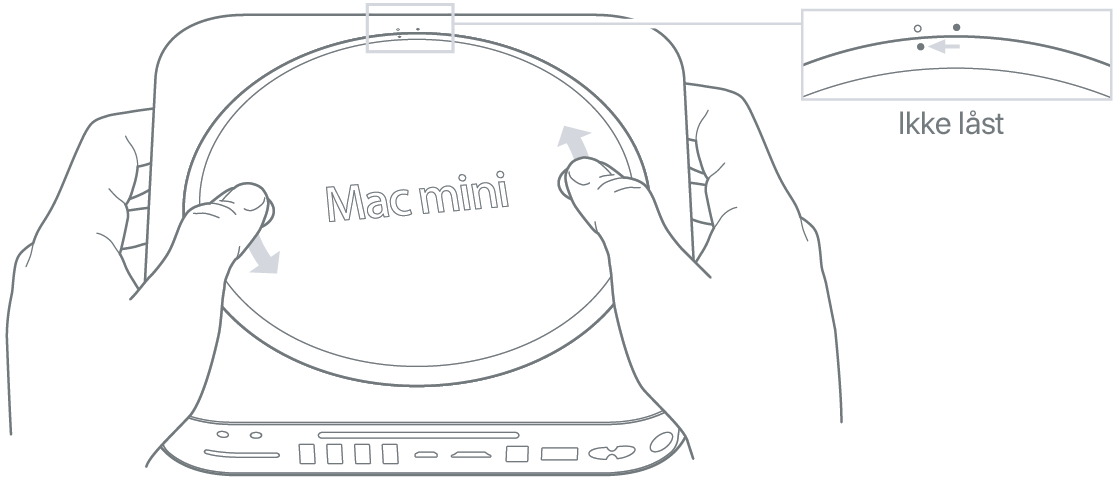
Tryk på dækslet for at frigøre den modsatte side, og fjern derefter dækslet.

Fjern de oprindelige hukommelsesmoduler
Skub forsigtigt clipsene for enden af det øverste hukommelsesmodul udad, så kanten løsner sig.
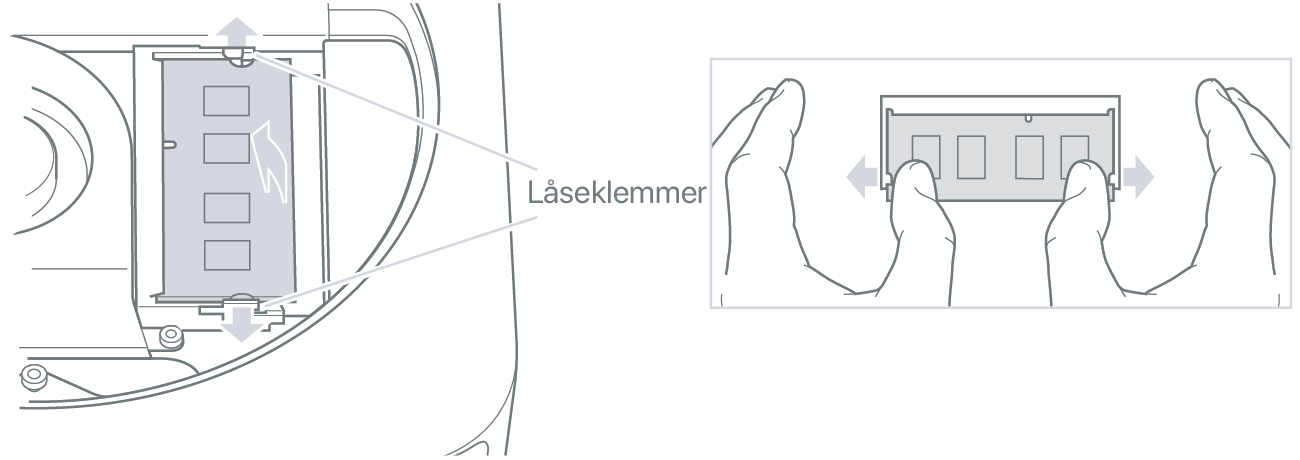
Træk modulet ud af pladsen.

Gentag fremgangsmåden for at fjerne det andet modul nedenunder.
Installer den nye hukommelse
Tryk forsigtigt siden med indhakket på det nye hukommelsesmodul ind i den nederste plads, mens den modsatte side holdes en smule op.
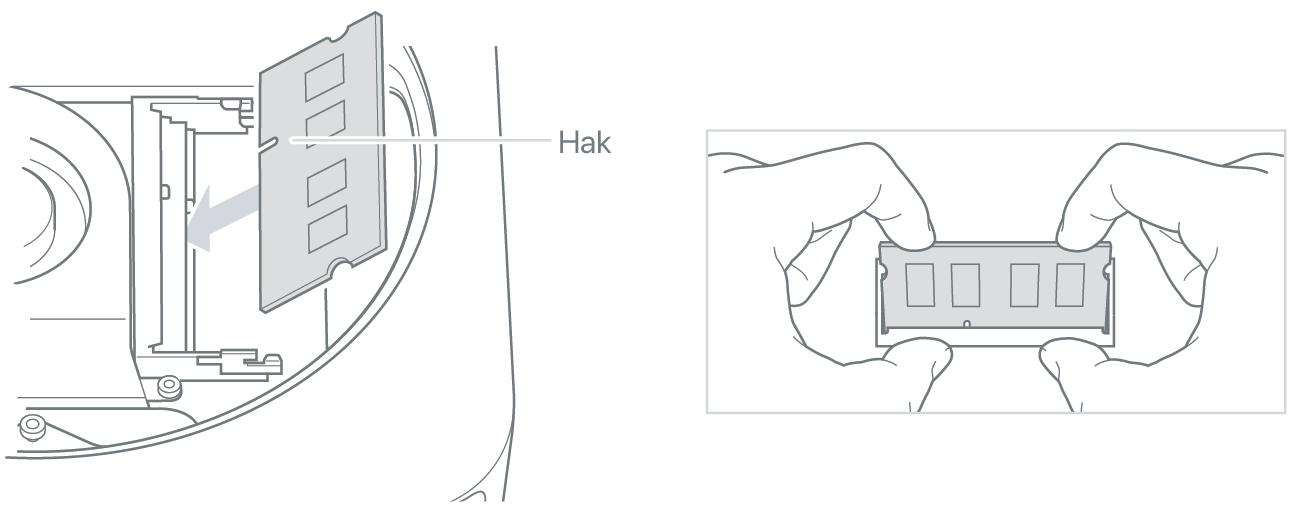
Tryk den anden side ned, indtil clipsene klikker på plads.

Gentag fremgangsmåden for at sætte det øverste hukommelsesmodul i.
Monter bunddækslet igen
Du må ikke tilslutte strømkablet eller tænde din Mac mini, før bunddækslet er sat på plads. Du må aldrig bruge Mac mini med dækslet fjernet.
Monter bunddækslet igen ved hjælp af justeringsprikkerne, så dækslet sidder i åben position.
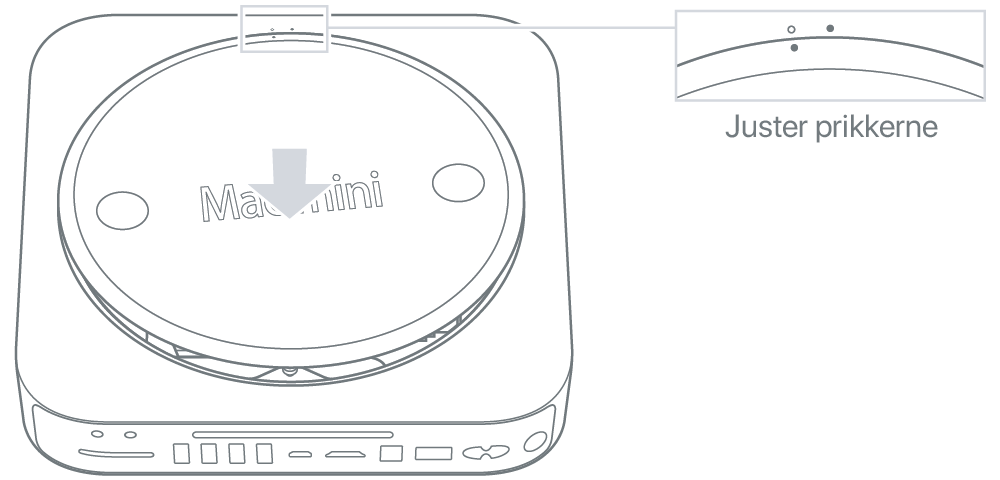
Drej dækslet med uret for at låse det på plads.

Tilslut strømkablet og alle andre kabler igen.
Når du har installeret hukommelsen, skal du bekræfte, at din Mac mini kan se den nye hukommelse.
2009 og ældre
Hvis du vil fjerne eller installere hukommelse i følgende Mac mini-modeller, skal du kontakte en Apple-autoriseret serviceudbyder.
Kontroller, at din Mac registrerer den nye hukommelse
Gør følgende for at kontrollere, at computeren genkender den nye hukommelse:
Start computeren.
Når du får vist dit skrivebord, skal du vælge Apple-menuen () og derefter Om denne Mac.
Kontroller, at den angivne hukommelse stemmer overens med den hukommelse, som du har isat.
Hvis den registrerede hukommelse er forkert, eller hvis du hører tre toner flere gange fra din Mac mini, har den muligvis problemer med at genkende et hukommelsesmodul. Hvis dette sker, skal du slukke din Mac mini, sammenligne modulspecifikationerne med kravene til din Mac mini-model og derefter gentage vejledningen til installation af hukommelse for at sikre, at modulerne er isat korrekt. Hvis du stadig oplever problemer, skal du fjerne hukommelsen og læse i den dokumentation, der fulgte med hukommelsen, eller kontakte den forhandler, som hukommelsen er købt hos.
Har du brug for mere hjælp?
Fortæl os mere om, hvad der sker, så foreslår vi, hvad du kan gøre.
